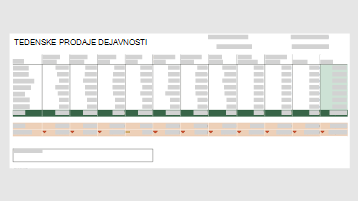S temi predlogami lahko spremljate prodajne stike, sledite novim informacijam o strankah z Microsoftovimi aplikacijami in upravljate e-poštna sporočila svojih Microsoft Outlook.
Predloge
S temi predlogami ustvarite in spremljate prodajo. Začnite z osnovnimi predlogami, nato pa jih po potrebi posodobite za vaše podjetje.
Uporabite Microsoft Forms in Microsoft Power Automate za samodejno sledenje možnim strankam
Recimo, da pošiljate novo trženjsko kampanjo in želite zbirati podatke o morebitnih strankah. Ali pa želite zajeti podatke o stranki na dogodku. S funkcijo Microsoft Forms lahko zbirate podatke in usmerite podatke z dodatkom Power Automate na seznam SharePoint in e-poštni naslov, da boste lahko ustrezno sledili.
Ta videoposnetek vas vodi skozi postopek:

-
Najprej ustvarite seznam v SharePointu za sledenje možnim strankam in njihovim osnovnim informacijam: ime, podjetje, telefon, naslov in tako naprej.
-
Nato ustvarite obrazec v Microsoft Forms, če želite zbrati te podatke o strankah – uporabite ista polja in iste vrste podatkov kot na SharePoint podatkov.
V e-poštno sporočilo ali dokument lahko vključite povezavo do obrazca ali pa ga vdelate na spletno mesto.
-
Nato ustvarite tok v orodju Microsoft Power Automate, da zajamete vse odgovore na obrazec na SharePoint strani.
Začnite z odgovori obrazca »Snemaj« v SharePointovi predlogi in ga prilagodite. To morate vedeti:
-
ID za obrazec, kjer zajemate podatke.
-
ID za seznam SharePoint, kamor želite vstavljeni podatki.
-
Polja, ki jih želite preslikati med obrazcem in seznamom.
-
-
Na koncu dodajte dejanje v tok, da pošljete e-poštno sporočilo prek Outlook in Microsoft 365 ustrezni osebi za nadaljnje spremljanje. Potrebujete skupino ali posamezen e-poštni naslov, na katerega želite poslati informacije.
Uporaba Outlooka za upravljanje e-poštnih sporočil strank
Shranite vsa e-poštna sporočila strank na eno mesto, da jih boste lahko hitro našli, in si oglejte, kdaj je treba izvesti nadaljnjo posodobitev.
-
Ustvarite mapo za svojo stranko v mapi »Prejeto«.
-
Nastavite pravilo za premikanje e-pošte iz stranke v mapo. Ustvarite na primer pravilo s temi pogoji za samodejno premikanje e-poštnih sporočil določene stranke v določeno mapo:
-
Uporabi to pravilo, ko prispe sporočilo
-
iz <customer email address>
-
premakniti se na <customer folder>
-
Sorodni viri
Kupite Microsoft 365
Pomoč pri nastavitvi